Minu telefoni mälu on täis: telefoni mälukasutuse kontrollimine
Oled just avastanud rakenduse, mis sinu elu lihtsamaks muudaks või siis naudid, kaamera käes, peo parimaid hetki, kui tõelise tujurikkujana saabub ekraanile teavitus, et telefonis pole piisavalt vaba mälu.
Tuleb tuttav ette? Kui sul nutitelefoni pole, on see sinu jaoks võõras mure. Kuna sina siiski jätkuvalt loed seda, siis oled tõenäoliselt sarnases olukorras olnud.
Mida siis küll teha?
Ilmselgelt tuleb osta suurema mälumahuga uus telefon.
Nali. Ehkki, kui sinu telefoni mälumaht pole hiljuti olnud piisav või ei vasta telefon mõnel muul moel sinu vajadustele, tasub ka seda võimalust kaaluda.


Variant 1: Telefoni tühjendamine.
Sellega võid vabalt kohe peale hakata, kulutamata raha ja aega veel parema telefoni või teiste mäluseadmete soetamisele.
Aga kuidas siis oma telefoni mälu tegelikult tühjendada? Oma telefoni eelinstallitud põhirakenduste seas ringi vaadates jääb varem või hiljem silma mõni failihalduri versioon. Selle näol ongi tegemist ideaalse abimehega korralageduse klaarimisel – alustades ajutiste failide, harva kasutatavate rakenduste kuni lapse poolt juhuslikult jäädvustatud videode tuvastamise ja kustutamiseni.
Juhul, kui eelinstallitud haldur ei lahenda siiski kõike nii nagu soovid, leiab abi Google Play poes kolmanda osapoole pakutavatest alternatiividest, kuigi nende jaoks on telefonis vaja veidi ruumi vabastada ning see toob sind tagasi algusesse.
Kui sul pole piisavalt kannatust kõigi viimase aasta või paari juhuslike digitaalsete mälestuste läbi käimiseks, jääb sõelale tehaseseadete lähtestamine, mis pühib sinu telefoni kõigist andmetest puhtaks.
Oled valmis kõike kustutama, kuid ei taha oma piltidest ja andmetest ilma jääda? Lahenduseks on andmete varundamine arvutisse, nende USB abil ülekandmine.
Variant 2: Mälukaart salvestusruumi laiendamiseks
Kas sinu telefonil on SD-kaardi pesa? (Tavaliselt asub see SIM-kaardi pesa kõrval). Just, täpselt see! MicroSD kaart on lisamälukaart, mille saad telefoni sisestada ja eemaldada, vähendades nii sisemälu koormust. (Palun ära unusta telefoni enne välja lülitada).
Sinu telefoni Storage Manager peab seejuures lubama sinu andmeid ja fotosid telefonist SD-kaardile kopeerida (ning SD-kaardilt telefoni).
Mis nüüd juhtus? Ka sinu SD-kaart on täis? Aga vaheta see lihtsalt mahukama vastu välja. Igaks juhuks kontrolli muidugi enne, milline on maksimaalne SD-kaardi maht, mida sinu telefon toetab.
Variant 3: Cloud ehk pilve salvestamine
Veel üheks alternatiiviks on Cloud pilvesalvestusteenuste kasutamine. Mõned neist on tasuta, teiste eest tuleb raha välja käia, kuid enamik pakub mõlemat võimalust, milles põhiteenused on tasuta ning laiendatud mälumaht, võimalusel ka lisafunktsioonid on saadaval kuutasu eest.

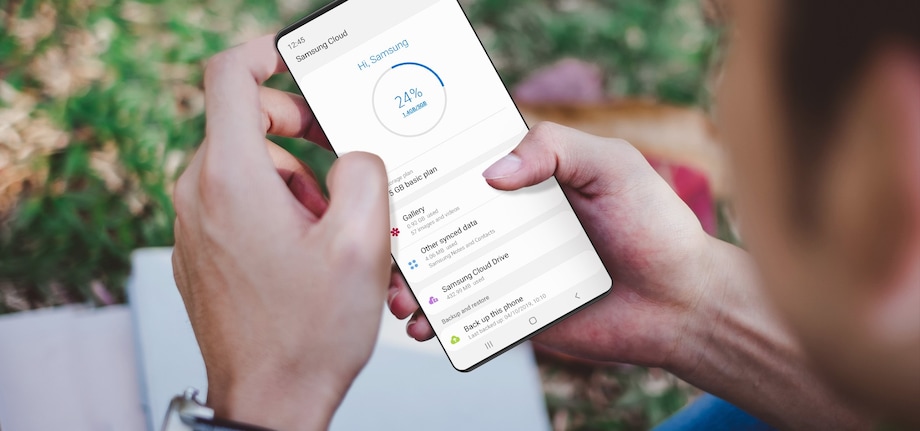
Samsung Cloud
Samsung Galaxy telefoni või tahvelarvutiga saad kaasa tasuta salvestamisvõimaluse Samsung Cloud pilveteenuses. Oma seadmes Samsungi konto aktiveerimisel on võimalik andmete (sh fotod, rakendused ja kontaktid) varundamine ja sünkroniseerimine pilveruumiga Samsung Cloud.
Ükskõik, millise variandi kasuks otsustad, hoiame sulle pöialt, et saad kõik tehtud ja liikuda tagasi selle juurde, mida elus tegelikult oluliseks pead.


Samsung Smart Switch
Kui sulle aga tundub, et praeguse mure lahendamisel on kõige mõistlikum soetada uus Samsungi telefon ning otsid vastust küsimusele, kuidas toimub andmete kopeerimine ühest telefonist teise, soovitame sul proovida rakendust Samsung Smart Switch. Kõik käib kiiresti ja lihtsalt.